De zoekresultatenpagina begrijpen en aanpassen
12 min
In dit artikel
- De zoekresultatenpagina begrijpen
- De weergave van je pagina aanpassen
- De tabbladen op de pagina beheren
- De indeling van je zoekresultatenpagina aanpassen
- Het ontwerp van je zoekresultatenpagina aanpassen
- De afbeeldingen op de zoekresultatenpagina aanpassen
Wanneer je bezoekers je website doorzoeken met Wix Site Search, worden de resultaten van de zoekopdracht duidelijk weergegeven in een lijst op een zoekresultatenpagina.
Je kunt de indeling en het ontwerp van de zoekresultatenpagina wijzigen, inclusief de lettertypen, achtergrond en rand.
De zoekresultatenpagina begrijpen
Wanneer je Wix Site Search toevoegt, wordt er ook een nieuwe verborgen pagina met de naam Zoekresultaten aan je website toegevoegd. Je bezoekers kunnen deze pagina alleen zien wanneer ze zoeken naar een term in je zoekbalk.
De zoekresultatenpagina bevat drie elementen:
- Zoekbalk: Met dit veld kunnen bezoekers je website gemakkelijk opnieuw doorzoeken vanaf de zoekresultatenpagina, zonder naar de andere zoekbalk te hoeven scrollen.
- Resultatenmenu: Dit menu categoriseert de zoekresultaten op basis van waar de resultaten zich bevinden (bijvoorbeeld websitepagina's, blogposts, webshops).
- Zoekresultaten: Dit zijn de resultaten voor de zoekterm van je bezoeker. Als er geen resultaten worden gevonden, wordt 'Geen resultaten' weergegeven.
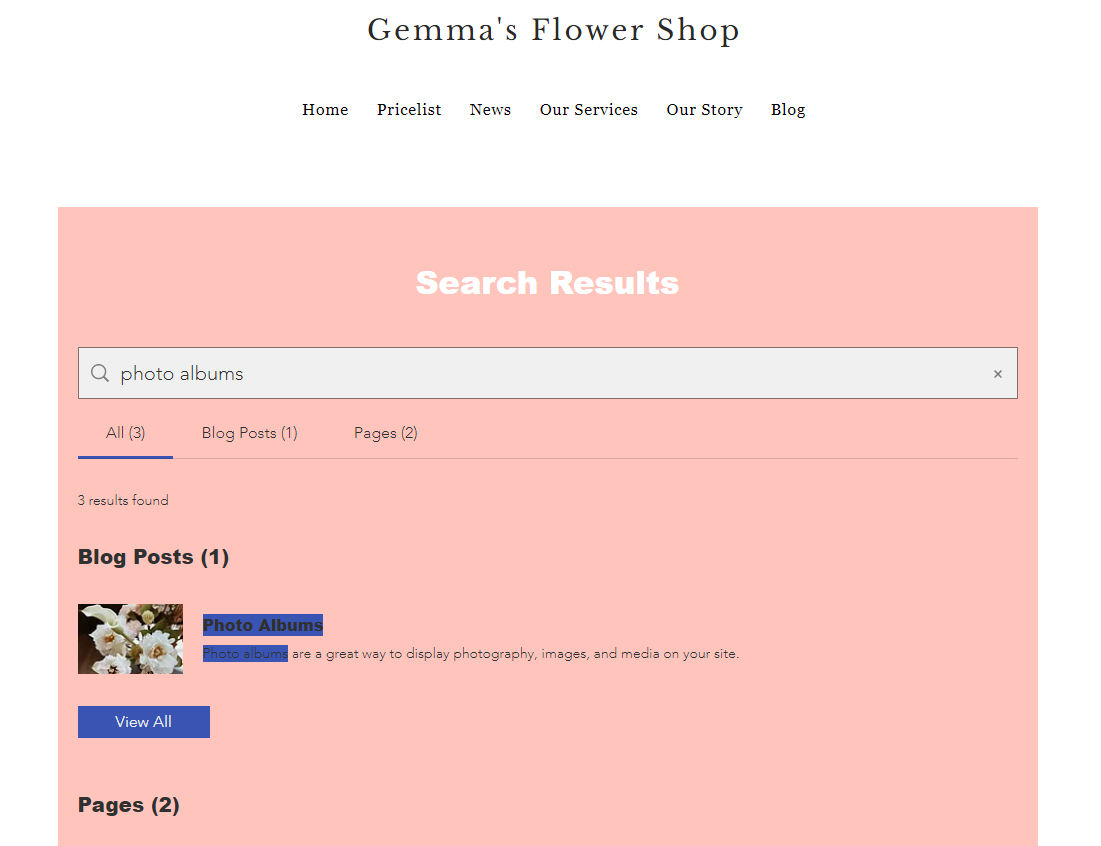
De weergave van je pagina aanpassen
Bepaal welke opties beschikbaar zijn voor bezoekers die op de zoekresultatenpagina browsen. Je kunt een zoekbalk op de pagina weergeven, een 'Alle'-tabblad inschakelen om resultaten uit alle categorieën weer te geven en het 'Resultaten gevonden'-bericht aanpassen.
Wix Editor
Studio Editor
- Klik links in de Editor op Pagina's
 .
. - Klik op de Zoekresultaten-pagina.
- Klik op het zoekresultaat-element op de pagina.
- Klik op Instellingen.
- Klik op het Weergave-tabblad.
- Kies wat je vervolgens wilt doen:
- Schakel Zoekbalk in pagina met zoekresultaten tonen in om een zoekbalk toe te voegen. Voer de tijdelijke aanduiding in die op de zoekbalk moet verschijnen.
- Klik op de Tabblad 'Alle' inschakelen-schakelaar om een extra tabblad weer te geven dat de resultaten van alle categorieën centraliseert.
- Bepaal wat het'Resultaten gevonden'-bericht bevat: Het aantal resultaten, de zoekterm van de bezoeker of beide (bijvoorbeeld '23 items gevonden voor 'T-shirt'").
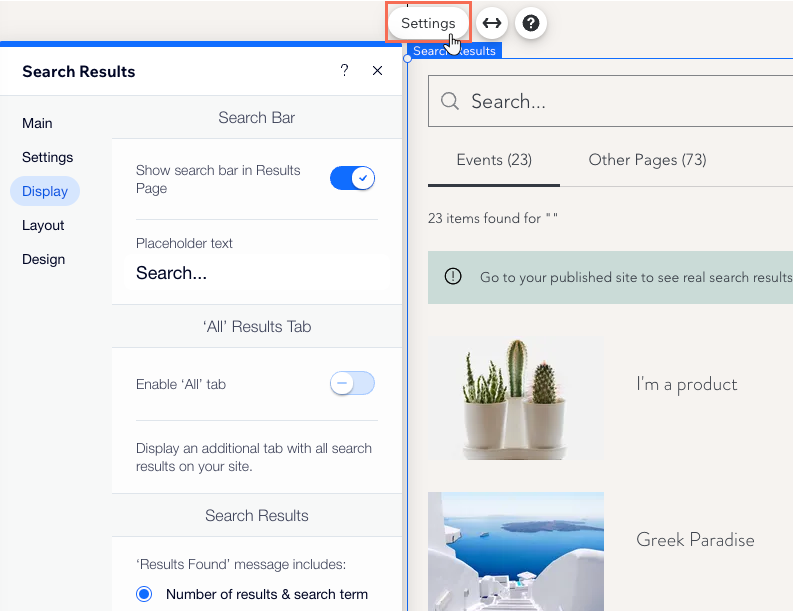
De tabbladen op de pagina beheren
De Zoekresultaten-pagina organiseert de resultaten in tabbladen. Je kunt de volgorde van de tabbladen bepalen op basis van wat je wilt promoten. Je kunt de tabbladen ook hernoemen en de tabbladen verbergen die je niet wilt laten zien.
Wix Editor
Studio Editor
- Klik links in de Editor op Pagina's
 .
. - Klik op de Zoekresultaten-pagina.
- Klik op het zoekresultaat-element op de pagina.
- Klik op Instellingen.
- Klik op het Instellingen-tabblad.
- Kies wat je vervolgens wilt doen:
De volgorde van de tabbladen wijzigen
De naam van de tabbladen wijzigen
Verberg of toon een tabblad
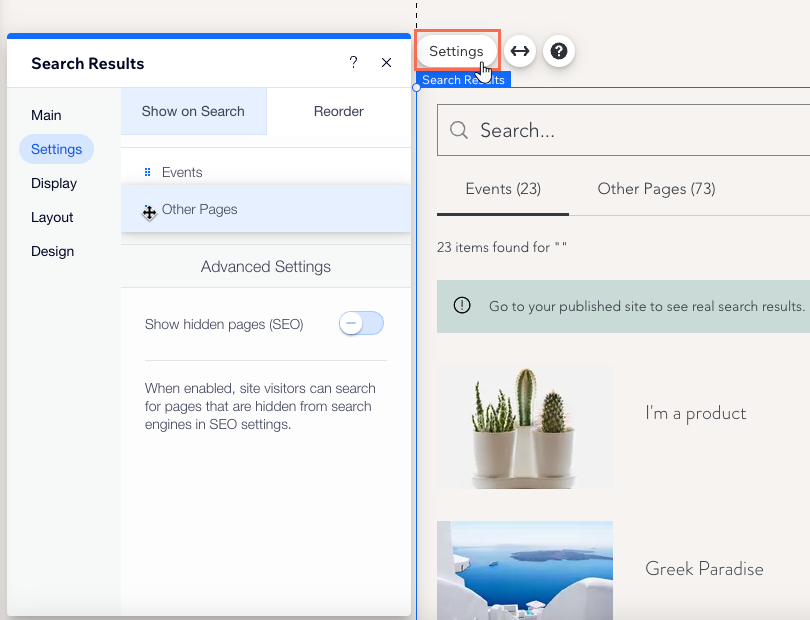
De indeling van je zoekresultatenpagina aanpassen
Pas de indeling aan door de uitlijning van het menu en de pagineringsbalk te kiezen. Je kunt ook het aantal resultaten kiezen dat op elke pagina wordt weergegeven.
Wix Editor
Studio Editor
- Klik links in de Editor op Pagina's
 .
. - Klik op de Zoekresultaten-pagina.
- Klik op het zoekresultaat-element op de pagina.
- Klik op Instellingen.
- Klik op het Indeling-tabblad.
- Stel de indeling van de pagina in:
- Hoe wordt het resultatenmenu uitgelijnd?: Selecteer of het resultatenmenu links, in het midden of rechts is uitgelijnd.
- Aantal resultaten per pagina: Sleep de schuifregelaar om het aantal te verhogen of te verlagen.
- Hoe wordt de paginering uitgelijnd?: Selecteer of de pagineringsbalk links, gecentreerd of rechts is uitgelijnd.
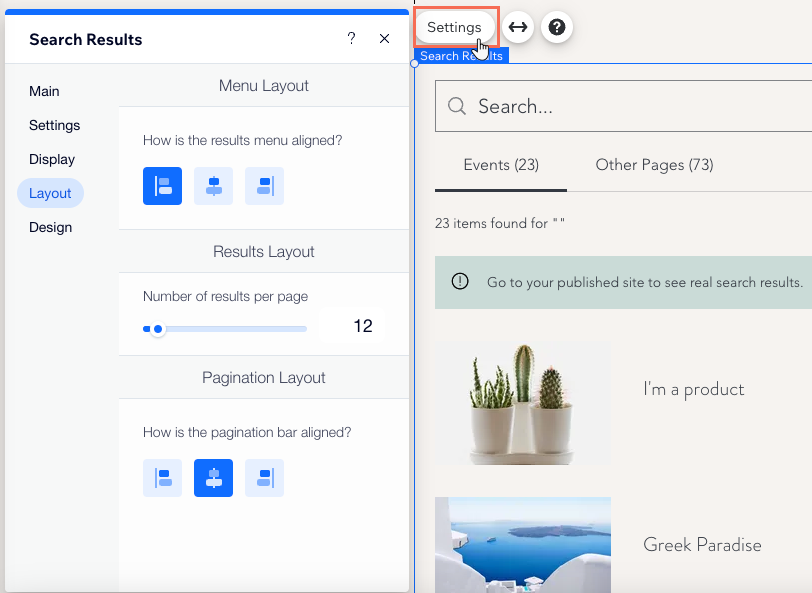
Het ontwerp van je zoekresultatenpagina aanpassen
Je kunt het lettertype en de kleur van alle aspecten van je zoekresultatenpagina aanpassen aan je website. Dit omvat de zoekbalk, het resultatenmenu en de lijst met zoekresultaten.
Wix Editor
Studio Editor
- Klik links in de Editor op Pagina's
 .
. - Klik op de Zoekresultaten-pagina.
- Klik op het zoekresultaat-element op de pagina.
- Klik op Instellingen.
- Klik op het Design-tabblad.
- Kies wat je aan wilt passen:
Zoekbalk
Resultatenmenu
Zoekresultaten
Knoppen
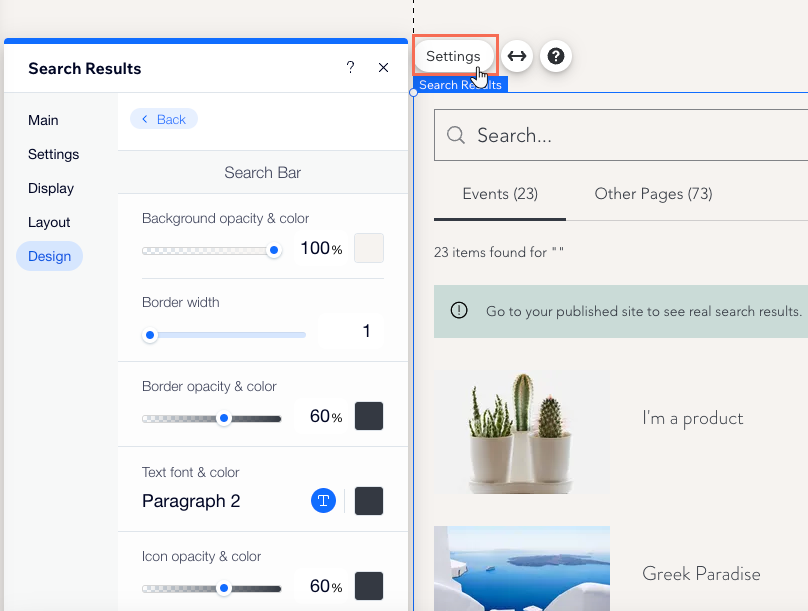
De afbeeldingen op de zoekresultatenpagina aanpassen
Thumbnail-afbeeldingen voor zoekresultaten worden van verschillende plaatsen gehaald, afhankelijk van het type resultaat. Je kunt deze afbeeldingen aanpassen door de pagina-instellingen aan te passen.
Klik op een optie hieronder om meer te lezen over het aanpassen van de afbeeldingen voor verschillende paginatypes:
Statische pagina-afbeeldingen
Dynamische pagina's
Wil je de zoekbalk van je website aanpassen?
Gebruik de indelings- en ontwerpinstellingen om bij het uiterlijk van je website te passen.



